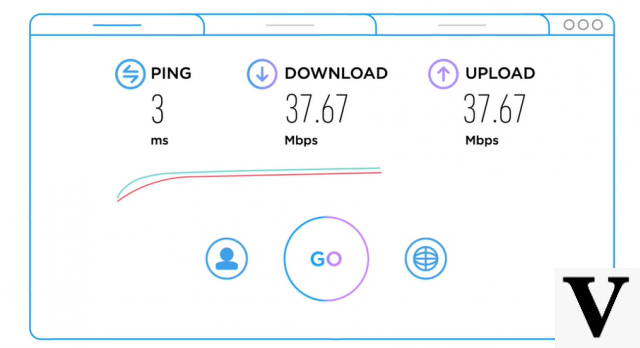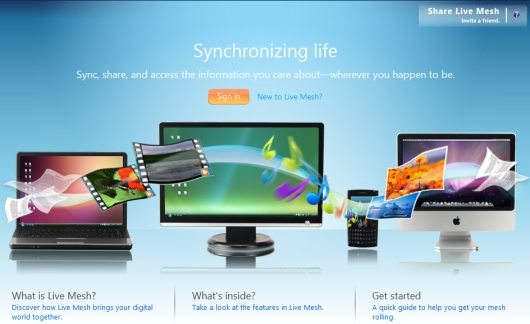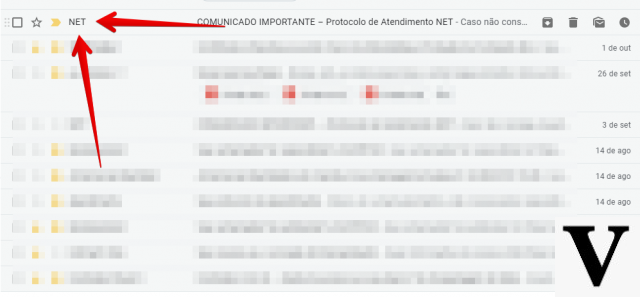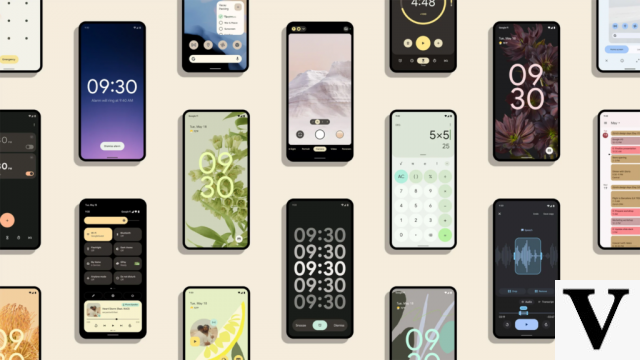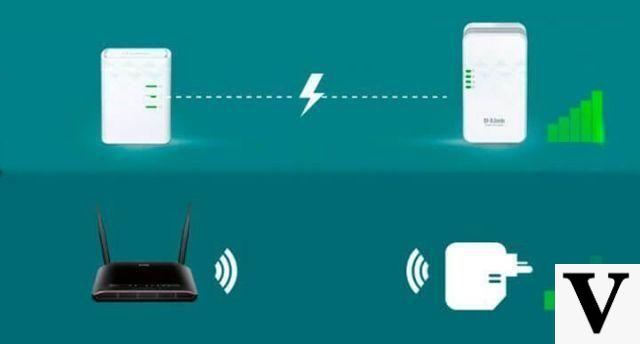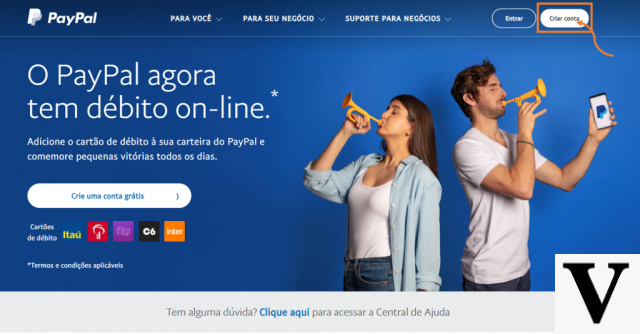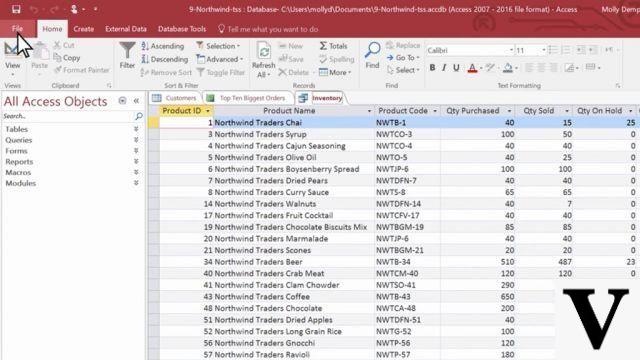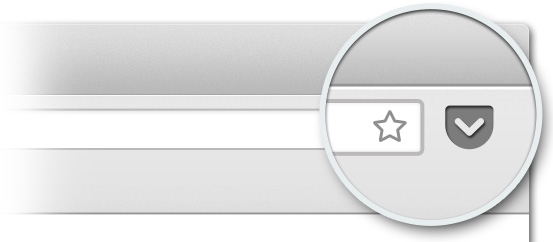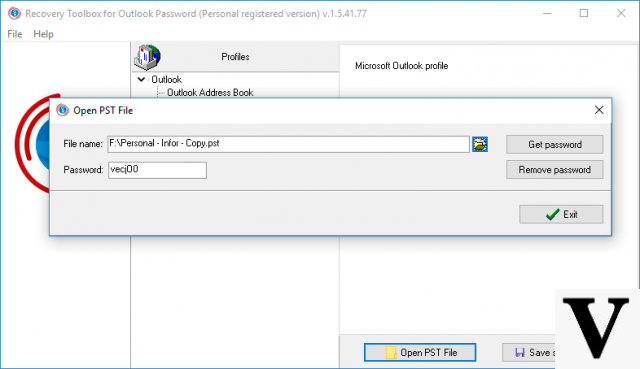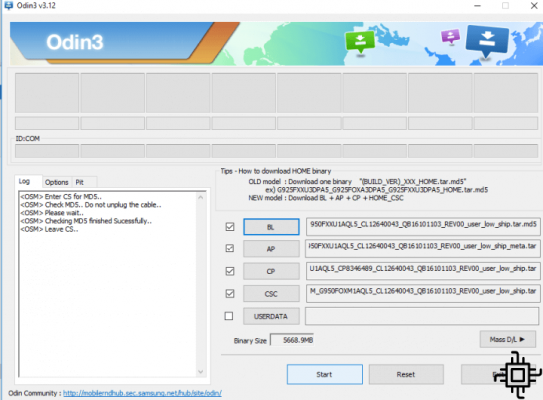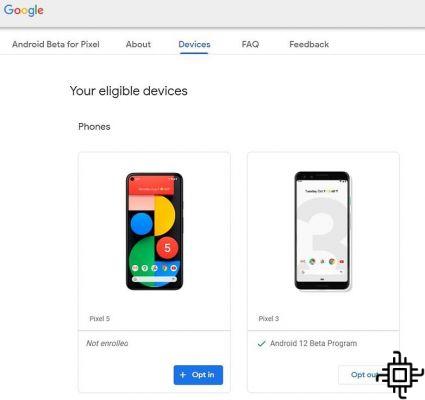Índice
Cualquiera que sea el plan de acceso a Internet que tenga, a nadie le gusta cuando la conexión es más lenta de lo tolerable, ¿verdad? Si le sucede de vez en cuando, es muy probable que el problema esté relacionado con el estado de los servidores DNS en su conexión.
Básicamente, el DNS (Domain Name System) funciona como el “cartero” de Internet, traduciendo las direcciones de los sitios web y servicios en direcciones IP que pueden ser ubicadas en la red por diferentes máquinas. Sin embargo, a veces este cartero puede estorbar, haciendo que la navegación sea lenta y entrecortada. En este artículo te enseñaremos cómo encontrar otros “mailers” en Internet.
Lea también
Internet sin neutralidad en Portugal puede amenazar al mundo entero
Los servidores adecuados para usted
Por defecto, los servidores DNS de su ISP es que se consultan cuando es necesario resolver el nombre de un sitio web. Pero, como se mencionó anteriormente, el "cartero" virtual puede tener problemas de rendimiento y ralentizar su conexión. Todo esto porque su computadora o dispositivo móvil termina tardando más en obtener respuestas a las solicitudes de DNS. Por lo tanto, necesita un servidor DNS mas rápido.
Cada conexión tiene un servidor. DNS que ofrezca la calidad de servicio y rapidez adecuada para el usuario. Afortunadamente, existen varias herramientas para ayudarlo a encontrar la mejor DNS. Uno de ellos es Namebench, que te enseñaremos a utilizar.
Uso de Namebench
La forma más fácil de encontrar el servicio. DNS más rápido para su conexión es utilizar una herramienta que prueba varios servidores y, al final, indica cuáles tuvieron los mejores resultados y rendimiento. Para ello, podemos utilizar una pequeña y gratuita utilidad que Google ha desarrollado para este fin, Namebench.
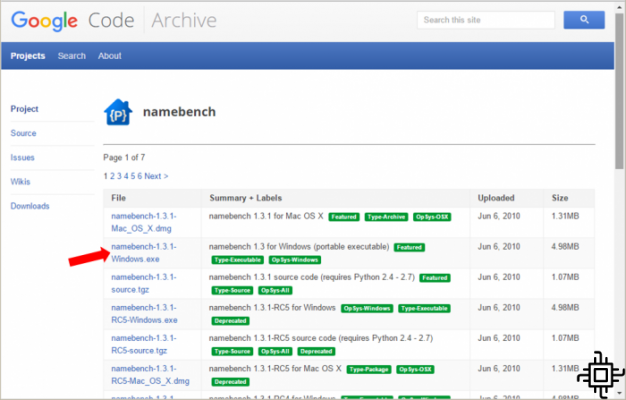
Primero, descargue Namebench del sitio web oficial. Después de descargar e instalar la herramienta (las versiones de Windows, Mac y Linux tienen el mismo modo operativo), verá la siguiente interfaz al iniciar el programa:

- dejar opción Incluir proveedores de DNS globales verificado mientras prueba con servidores DNS globales;
- Deja también la opción Incluir los mejores servicios de DNS regionales disponibles verificado mientras escanea los servidores regionales.
- no marques las opciones Incluir controles de censura e Cargue y comparta sus resultados anónimos;
- Solo asegúrate de dejar la opción Rápido activado en Rendimiento de la comprobación de estado (dejar Lenta marcado solo si su conexión es lenta o muy inestable);
- Finalmente, haga clic en Iniciar Benchmark. Comenzarán las pruebas. Sea paciente: el procedimiento puede durar varios minutos.

Configuración de DNS
Al final de la prueba, Namebench mostrará los resultados en una página HTML. Con la información mostrada, todo lo que necesita hacer ahora es configurar su computadora o dispositivo móvil para usar las direcciones del servidor DNS que aparecieron en las primeras posiciones.
-
- Primero, en Windows, vaya a Panel de control » Centro de redes y recursos compartidos » Cambiar la configuración del adaptador.
-
- Allí, haga clic con el botón derecho en el icono de conexión y haga clic en Propiedades.
- Elección Protocolo IP versión 4 y haga clic en Propiedades.

-
- Ahora marca la opción Utilice las siguientes direcciones de servidor DNS.
-
- En el primero, ponga la dirección principal indicada en la prueba;
-
- En el campo de abajo, el segundo mejor servidor;
- Finalmente, haga clic en Ok para terminar.
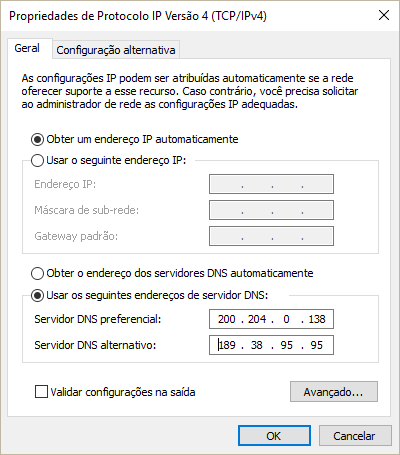
Tenga en cuenta que esta configuración solo funcionará en su computadora. Si desea que el cambio se propague a través de la red de su hogar o trabajo, deberá informar a los mismos servidores DNS en su enrutador. Wi-Fi. Para ello consulta el manual de instrucciones de tu router.
Es necesario recordar que cambiar los servidores DNS de tu conexión no es garantía de mejora en el rendimiento o velocidad de navegación, sin embargo, si notas una mejora es porque en realidad los servidores utilizados anteriormente estaban perjudicando la conexión. De lo contrario, consulte a su ISP para obtener más información.
¿Señal WiFi débil? Accede a este artículo y aprende cómo mantenerte siempre conectado a tu red.